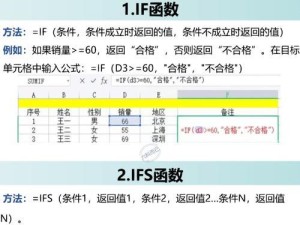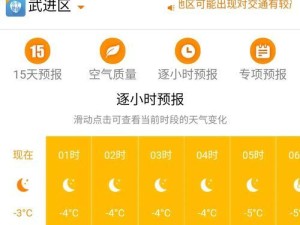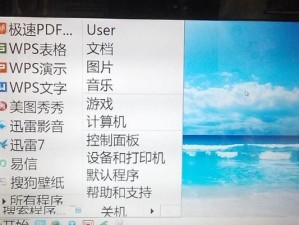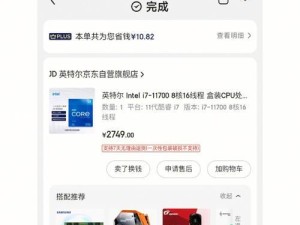随着Windows10的发布,很多用户都升级到了这个新版本的操作系统。然而,由于某些原因,有些用户可能希望将系统强制降级回Windows7,以保留Windows7的稳定性和便利性。本文将详细介绍如何通过一系列步骤完成强制降级的过程。
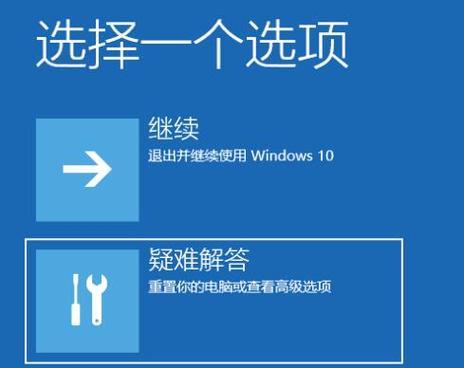
一:备份数据和文件
在进行任何操作之前,首先要确保将所有重要的数据和文件备份到外部存储设备,以防止意外数据丢失。
二:查找Windows7驱动程序
在降级过程中,需要确保计算机能够正常工作,因此需要找到适用于计算机硬件的Windows7驱动程序。可以通过计算机制造商的官方网站或第三方驱动程序网站来获取相应的驱动程序。
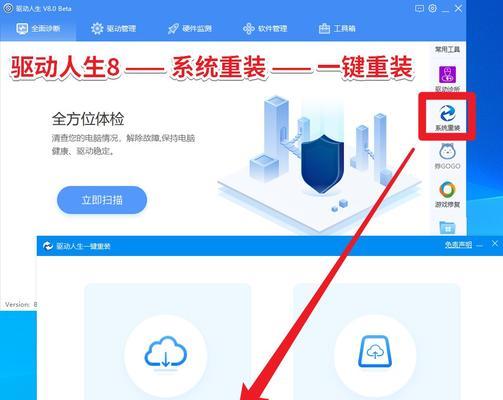
三:制作Windows7安装媒体
为了降级到Windows7,需要准备一个可启动的Windows7安装媒体。可以通过下载Windows7ISO文件并将其烧录到可启动的DVD或创建启动盘来完成此步骤。
四:设置计算机引导顺序
在进行降级之前,需要确保计算机的引导顺序设置正确。可以通过进入计算机的BIOS界面,并将光驱或USB设备设置为首选的启动设备。
五:安装Windows7
将准备好的Windows7安装媒体插入计算机,并重新启动计算机。按照安装向导的指示,选择适当的选项进行Windows7的安装。
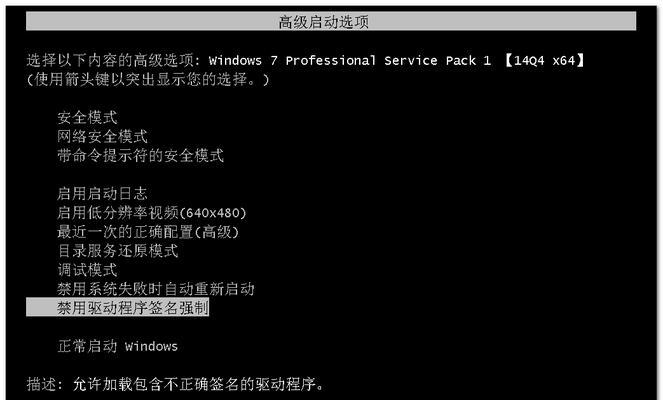
六:激活Windows7
在安装完成后,需要激活Windows7以确保系统正常运行。可以通过输入合法的产品密钥或连接到互联网来激活系统。
七:安装驱动程序
一旦Windows7安装完成并成功激活,接下来需要安装之前备份的驱动程序。按照驱动程序安装向导的指示,逐步安装所有必要的驱动程序。
八:安装软件和应用程序
在计算机恢复到Windows7之后,需要重新安装之前使用的软件和应用程序。确保下载官方版本并使用合法的许可证进行安装。
九:检查系统更新
为了确保系统的安全性和稳定性,建议检查并安装所有适用的Windows7系统更新。这些更新可以通过Windows更新功能来获取。
十:优化系统设置
在完成基本安装和更新后,可以根据个人偏好进行系统设置优化。例如,调整电源选项、设置防病毒软件等。
十一:测试系统稳定性
在降级到Windows7后,建议测试系统的稳定性和性能。运行一些常见的任务和应用程序,以确保系统没有任何问题。
十二:解决常见问题
在降级过程中,可能会遇到一些常见问题,如驱动程序不兼容、设备无法识别等。在遇到这些问题时,可以通过搜索网络或与计算机制造商联系来解决。
十三:备份Windows7系统
降级完成后,建议创建一个系统备份,以防止未来的数据丢失或系统崩溃。
十四:了解风险和注意事项
降级操作可能导致数据丢失、软件不兼容和系统崩溃等问题。在进行操作之前,请确保已经了解相关的风险和注意事项。
十五:
通过本文介绍的步骤,您可以成功地将Windows10强制降级为Windows7。请记住,在进行降级操作之前,一定要备份重要的数据,并确保理解可能出现的风险和注意事项。降级操作需要谨慎进行,以确保最终结果符合预期。